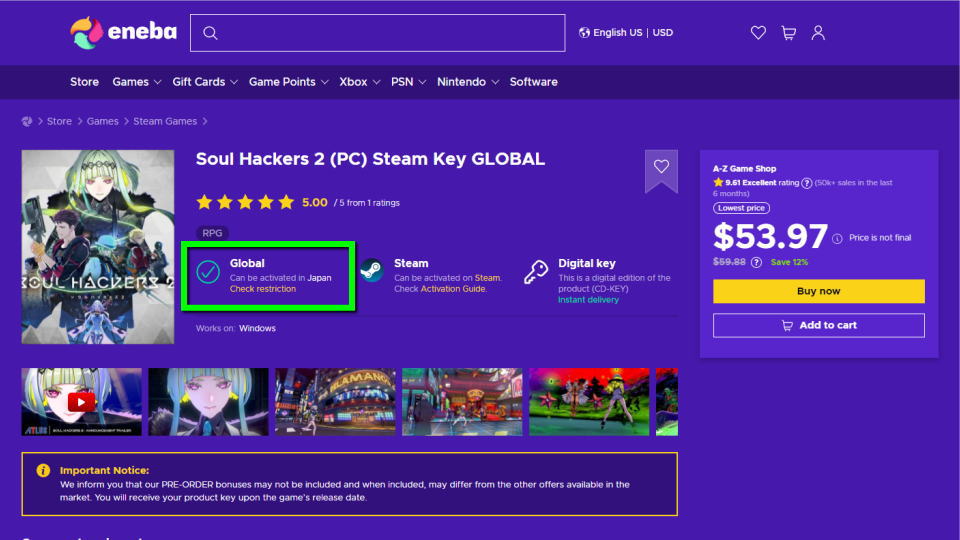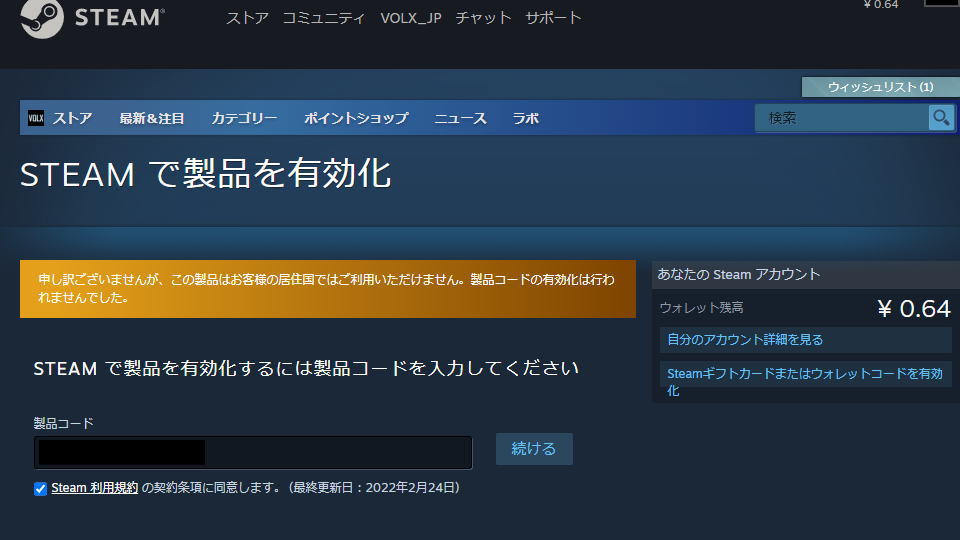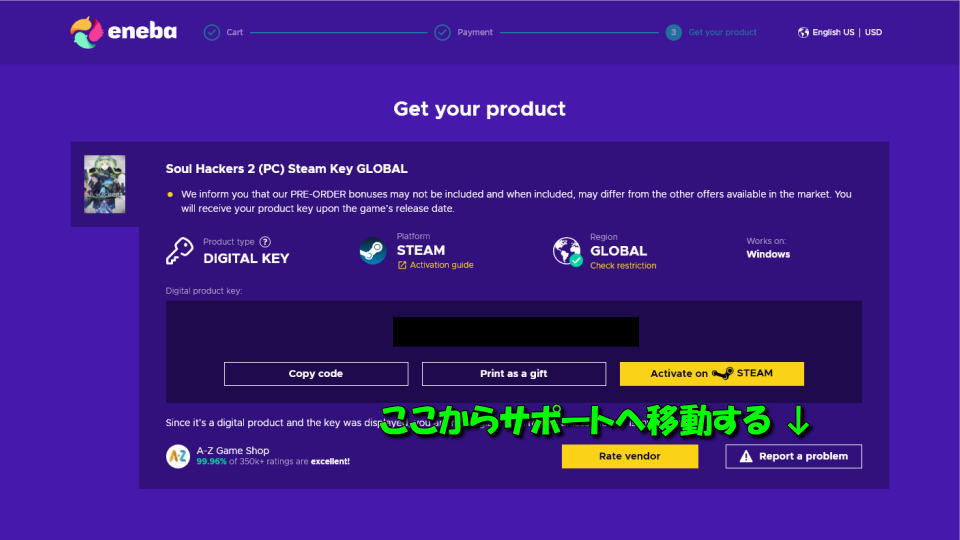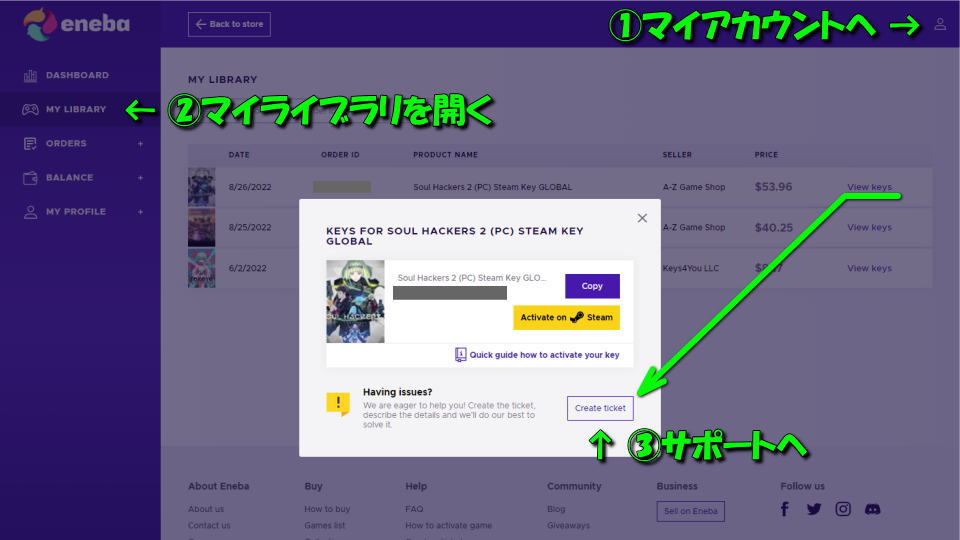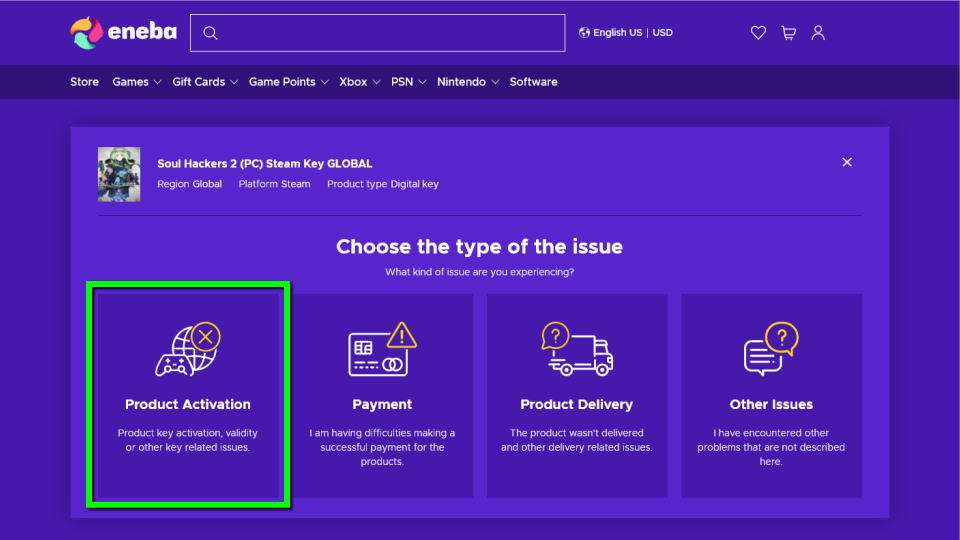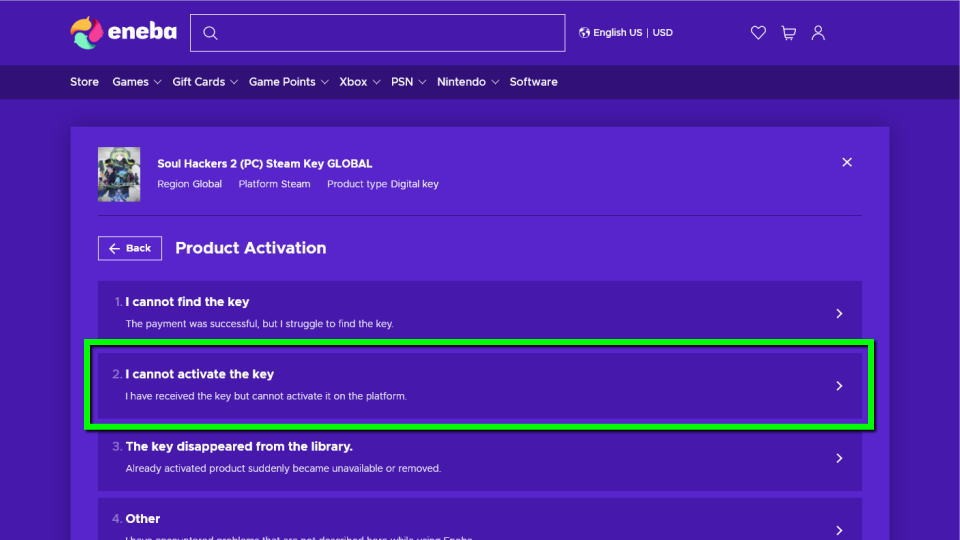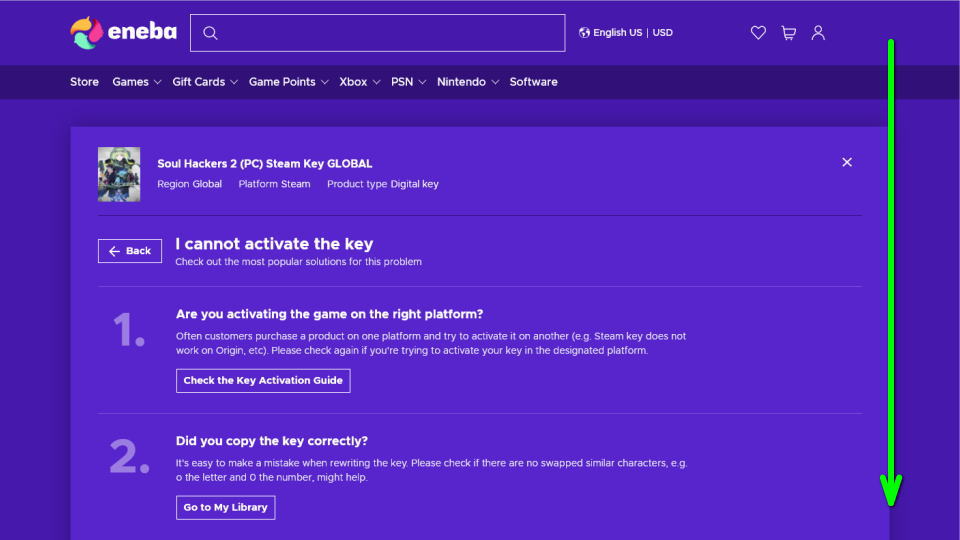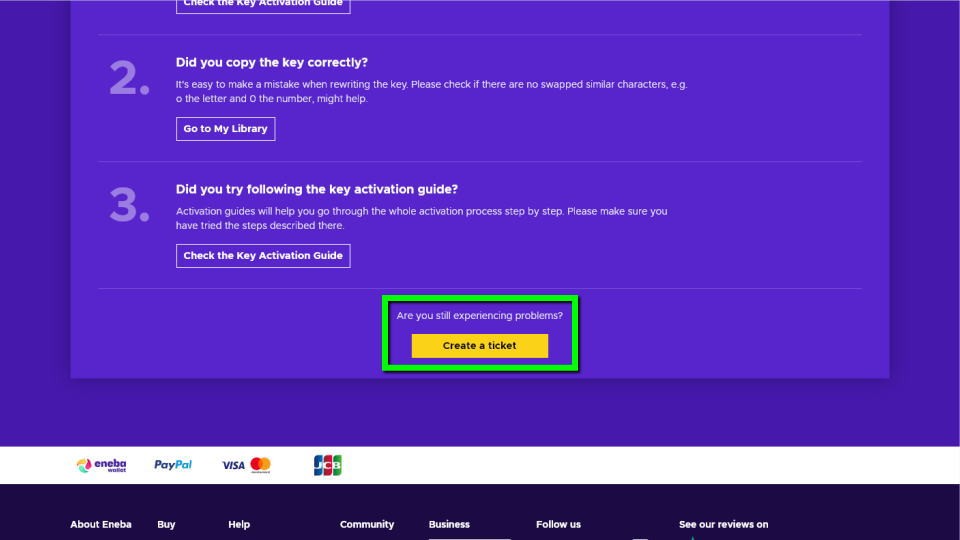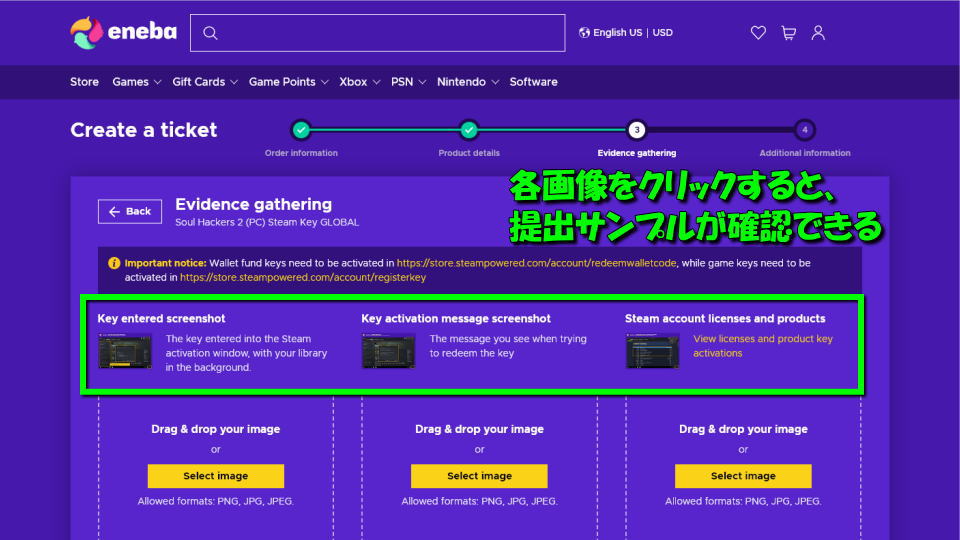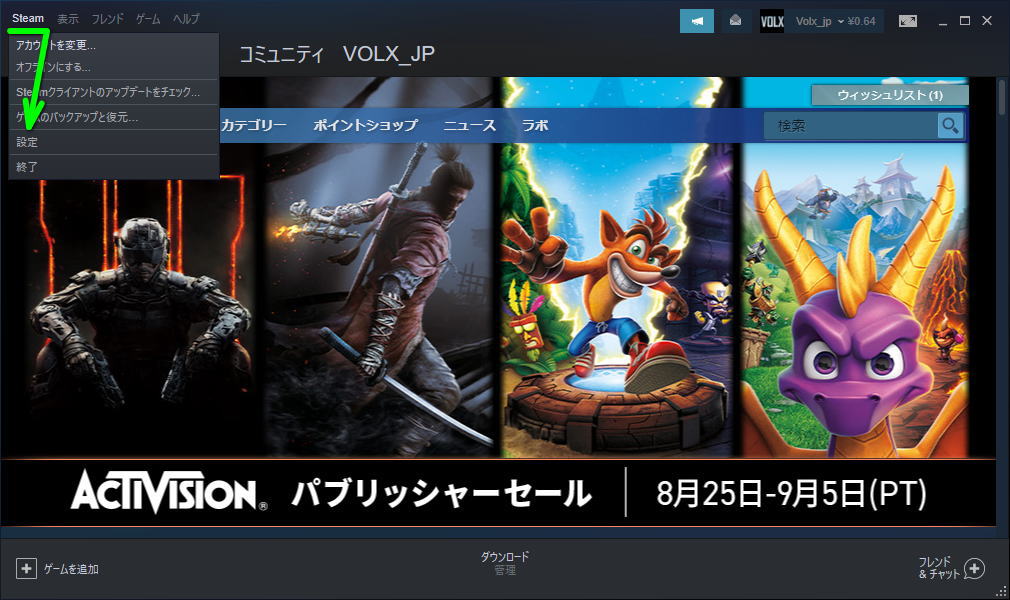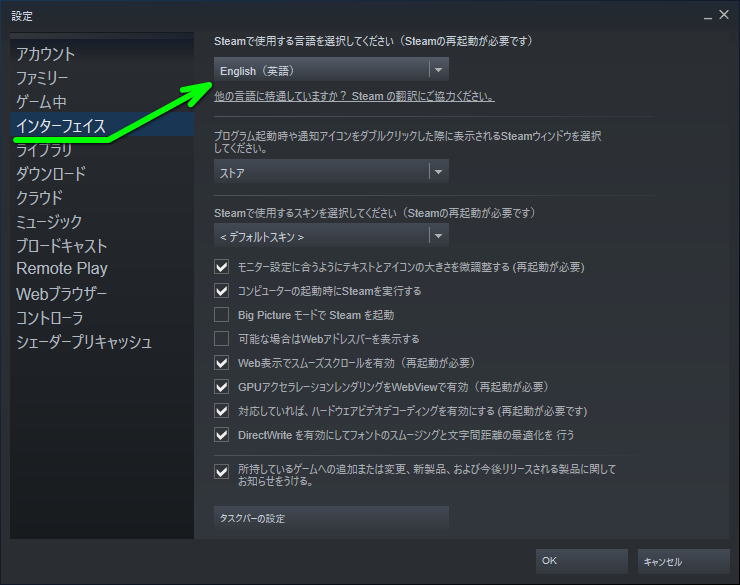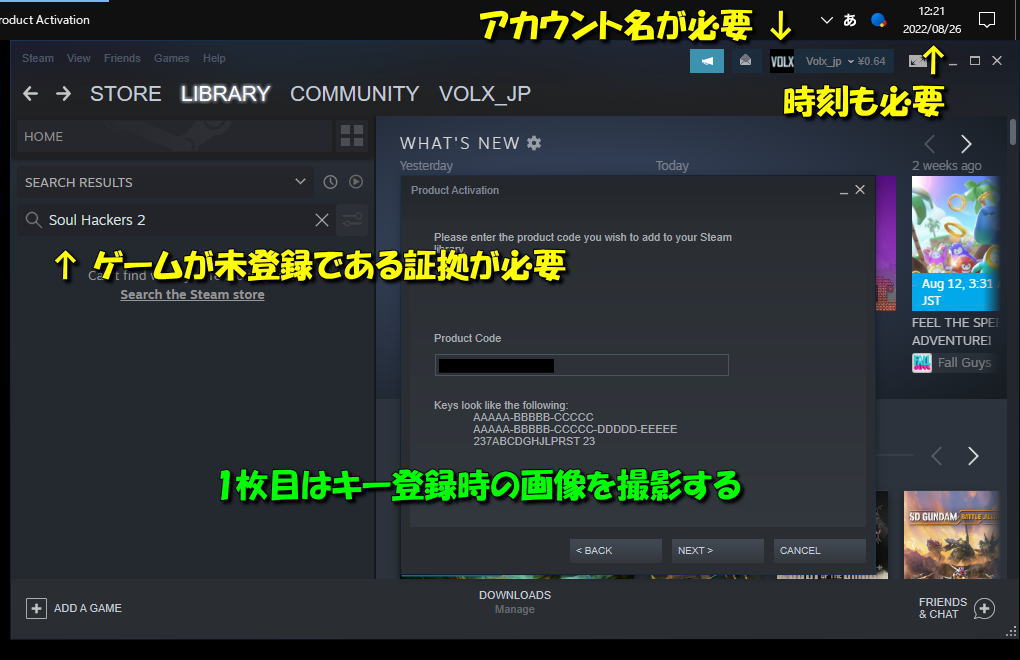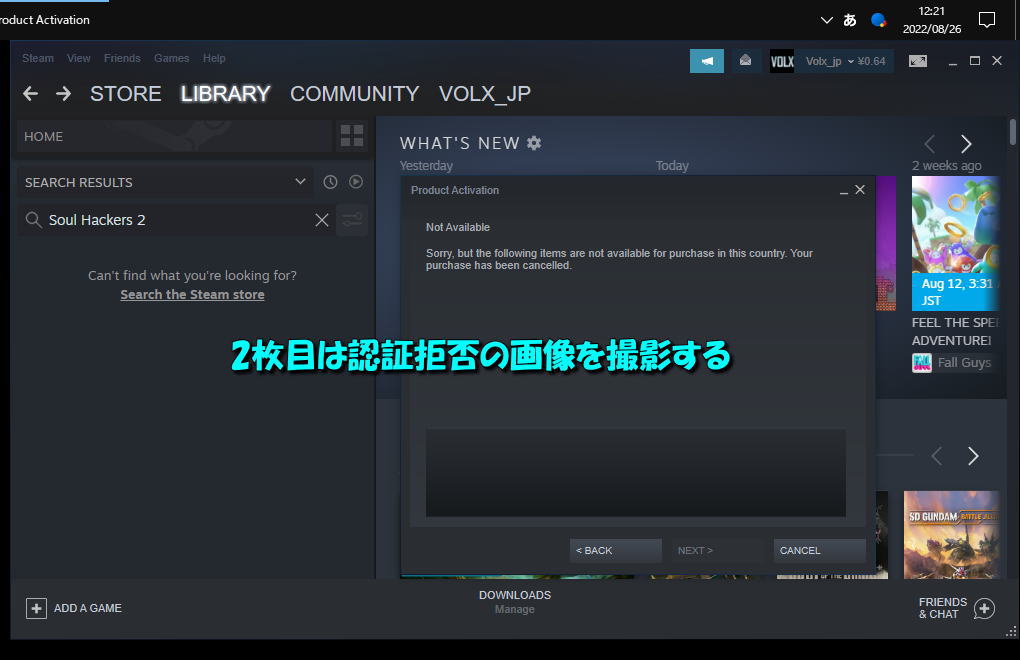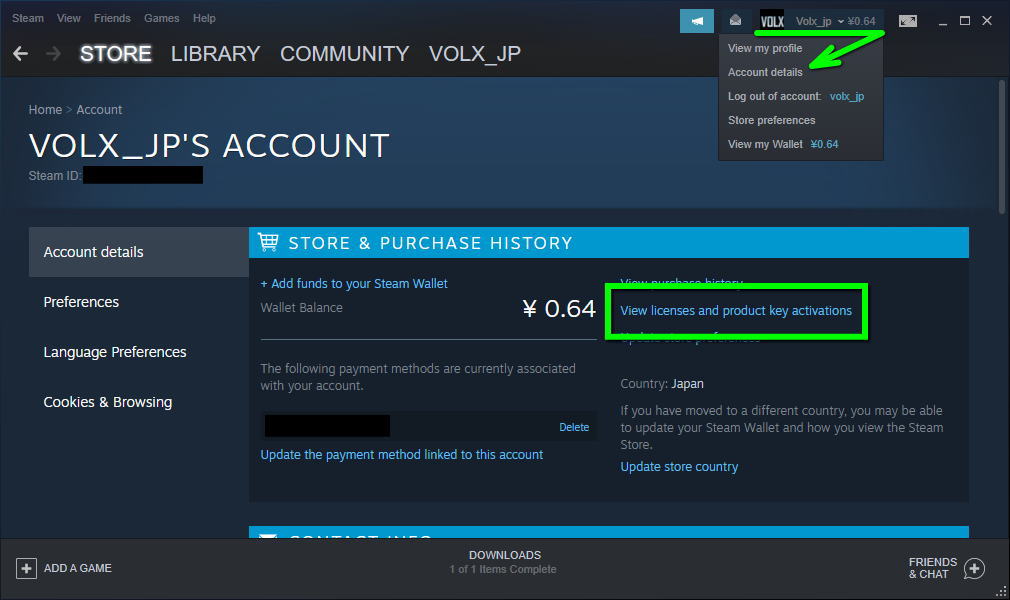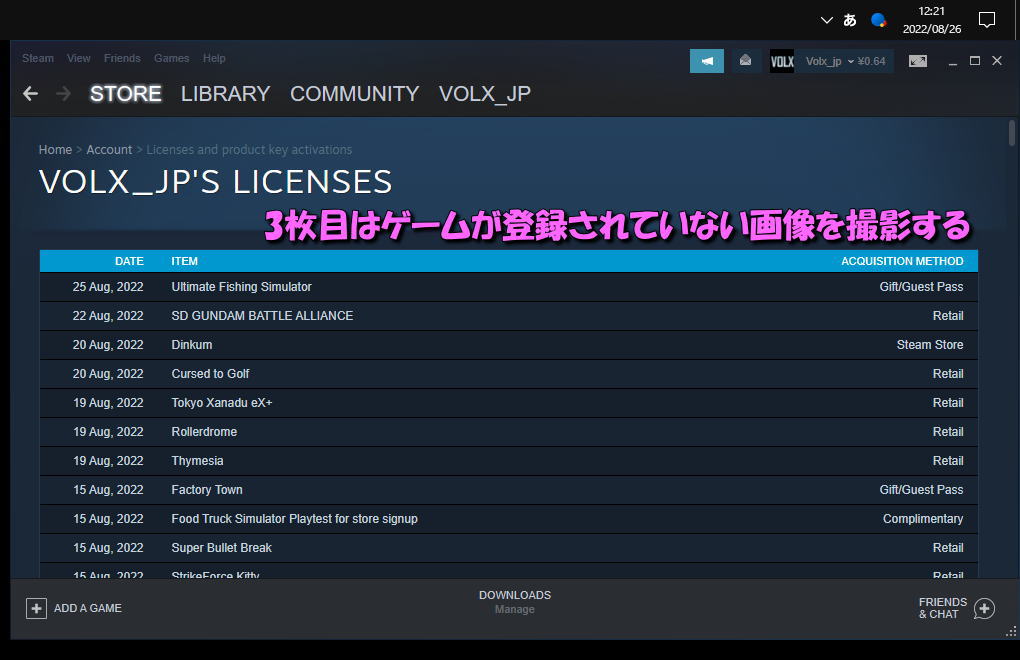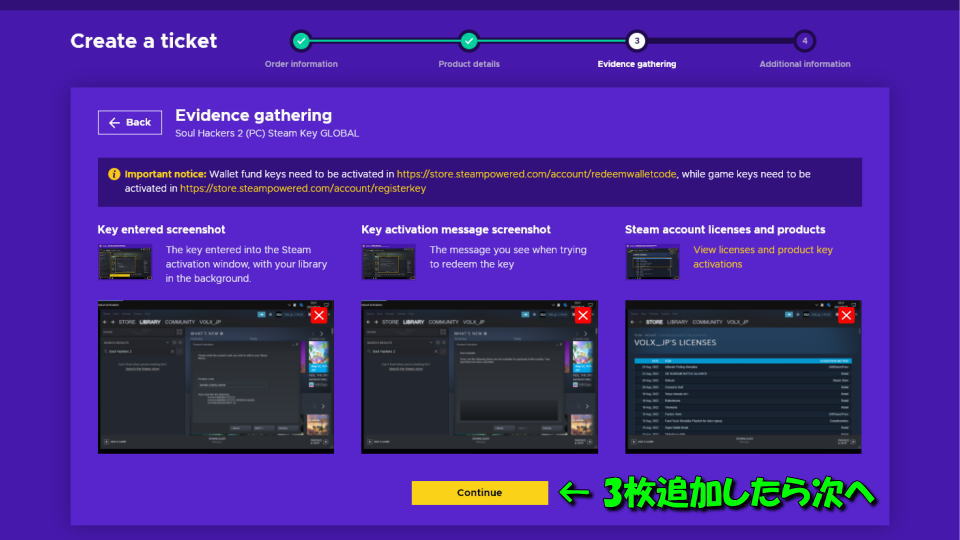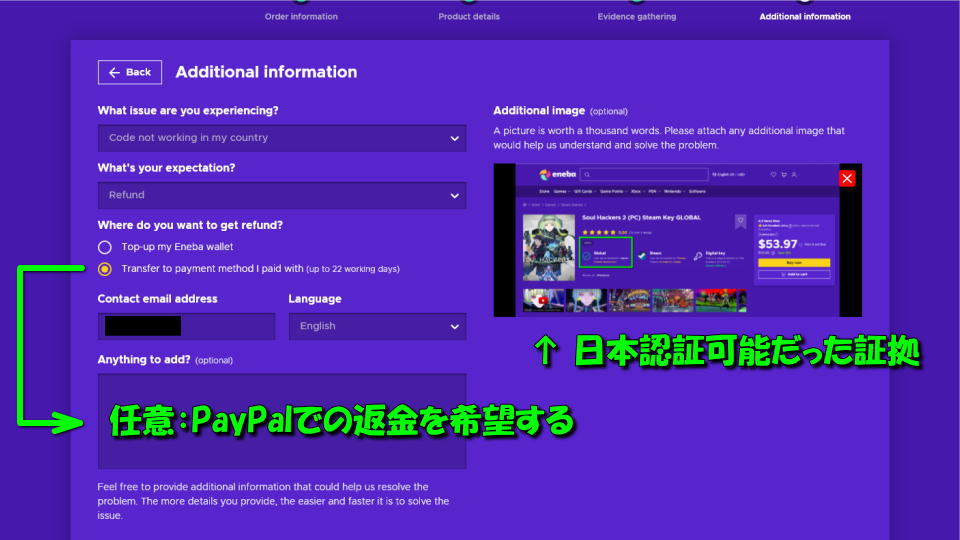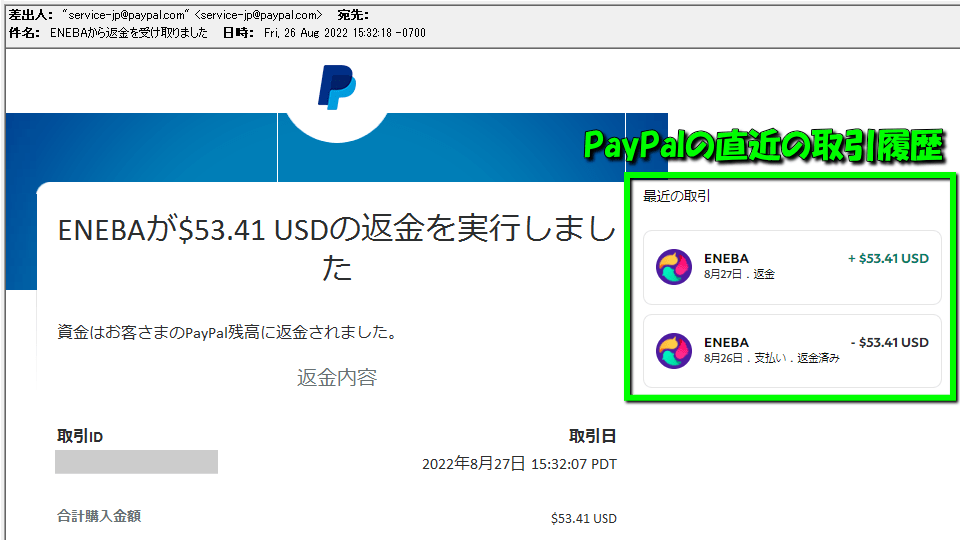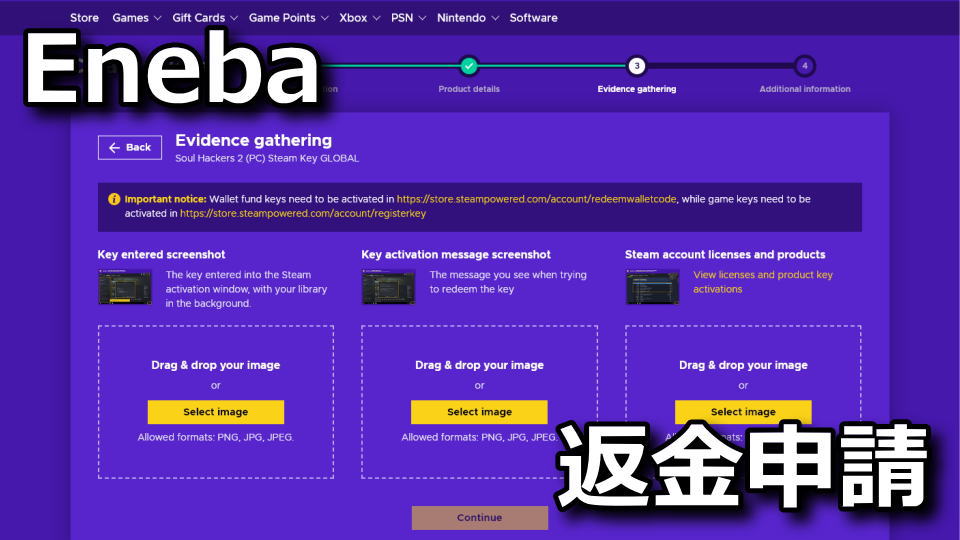
SteamやEpicなどの各ゲームの製品コードを販売しており、いわゆる鍵屋に分類される海外ショップのEneba。
今回の記事ではこの「Eneba」で、商品説明と異なって認証できなかったケースを例に返金申請してみます。
Enebaで購入した商品
Enebaで購入した商品は「ソウルハッカーズ2」で、商品の販売ページでは「日本認証可能」でした。
しかし実際に発行された製品コードをSteamに登録しようとすると、居住国が理由で認証を拒否されました。
そのため今回の記事ではEnebaのサポートに返金申請を行う方法と、その結果について記載します。
補足としてここまでの経緯「ソウルハッカーズ2はおま国なのか?」は、別記事で詳しく解説しています。
-

-
【鍵屋】ソウルハッカーズ2はおま国なのか?【認証可否】
2022年8月26日に発売された、今より少し先の未来が舞台のニューハードボイルドRPGのソウルハッカーズ2。
今回の記事では海外の各ショップで「日本認証不可」となっている、このソウルハッカーズ2を検証します。続きを見る
Enebaで返金を申請する方法
Enebaで発行されたキーが認証できず返金を申請するには、キーの発行ページから「Report a problem」を選択します。
もしキーの発行ページを閉じてしまった場合はEnebaの各ページ右上に表示されている「マイアカウント」を開き、左のメニューから「MY LIBRARY」を選択し、商品名の横にある「View keys」から「Create ticket」へ進みます。
サポートページが開いたら、一番左にある「Product Activation」を選択します。
Product Activationに移動したら、上から2番目にある「I cannot activate the key」を選択します。
I cannot activate the keyに移動したら、キーの認証に関連する項目が表示されます。
必要に応じて上から順に対策を試しながら、画面を下にスクロールしていきます。
全ての項目を試しても改善しない場合は、一番下の「Create a ticket」を選択します。
すると、3枚のスクリーンショットを提出するページへと到達するはずです。
Steamの言語を変更する方法
返金申請用のスクリーンショットは、英語のほうがショップ側としては内容が把握しやすいでしょう。
そのためSteamを起動し、左上のメニューから「設定」を選択します。
設定に移動したら「インターフェイス」の中にある言語で「英語」を選び「OK」してSteamを再起動します。
返金申請用の画像サンプル
返金申請用の画像サンプルをまとめました。
ただしこれらの画像は記事作成時点のものですから、最新の情報はEnebaの申請ページを確認してください。
1枚目
1枚目の画像には4つの要素が必要です。
・申請する際のアカウント
・申請する際の時刻
・ゲームが未登録であることの証明(検索フォームに該当のゲームタイトルを入力する)
・ゲームのキーを登録する画面(拒否されるキーも合わせて入力する)
2枚目
2枚目の画像は「1枚目の各要素を維持」したまま、認証拒否のメッセージを撮影します。
3枚目
3枚目の画像を撮影する前に、Steamの右上にあるアカウントから「Account details」を選択し、その中にある「View licences and product key activations」を選択します。
こちらも申請時のアカウントや時刻を隠さないようにして、直近で登録したゲームのリストを撮影します。
返金申請を完了させる方法
上記3枚のスクリーンショット添付したら、一番下にある「Continue」を選択します。
最後に「返金申請の詳細」や「返金方法」を選択し、必要に応じて画像やテキストを追加すれば完了です。
あとはサポートからの返答を待ちましょう。
返金申請を行った結果
上記の方法で返金申請を行った結果「約19時間後」に返金手続きが完了しました。
返金先は支払い方法と同じ「PayPal」でしたが、手数料は引かれることなく全額返金でした。
| 日付 | 時間 | 送信者 | メールの内容 |
|---|---|---|---|
| 2022年8月26日 | 12時29分 | - | 返金申請完了 |
| 2022年8月26日 | 12時29分 | Eneba | 返金申請受理 |
| 2022年8月26日 | 14時14分 | Eneba | 対応依頼完了 |
| 2022年8月27日 | 7時32分 | Paypal | 返金完了 |